12.3 [時刻同期]
この節の情報は、OES 2サーバ上での時刻同期の理解およびセットアップに役立ちます。
12.3.1 時刻同期の概要
eDirectoryオブジェクトに対する更新および変更を適切な順序で確実に実行するには、eDirectoryツリーのすべてのサーバで時刻の同期がとれている必要があります。
eDirectoryは、インストール先のOES 2サーバのサーバオペレーティングシステム(NetWareまたはLinux)から時刻を取得します。このため、ツリー内のすべてのサーバの時刻が同じであることが重要です。
時刻同期モジュールについて
OES eDirectoryツリーには、OES 2 Linux、OES 2 NetWareまたは旧バージョンのNetWareのいずれか1つ以上を実行するサーバが含まれている可能性があるため、各オペレーティングシステムで使用される時刻同期モジュールの違いや、これらのモジュール間での通信方法について理解している必要があります。
OES 2 LinuxとOES 2 Netware
図 12-1に示すように、OES 2 NetWare (およびNetWare 6.5)はNTP (Network Time Protocol)またはTimesyncモジュールのいずれかを使用して時刻を同期できます。両方のモジュールとも、NTPを使用してOES 2 Linuxと通信できます。
OES 2 LinuxではNTPデーモン(xntpd)を使用する必要があります。
図 12-1 LinuxおよびNetWareの時刻同期
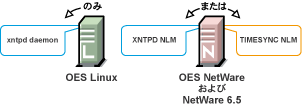

OES 2サーバは通信にNTP (Network Time Protocol)を使用
OES 2 LinuxサーバとNetWareサーバは、時刻を同期するために相互に通信する必要がありますが、Linuxの時刻同期にはNTPのみが使用されるため、双方でNTP時刻パケットを使用して時刻同期の情報をやりとりする必要があります。
ただし、これでNetWare側のオプションが制限されることはありません。
図 12-2に示すように、OES 2 LinuxサーバおよびNetWareサーバは時刻同期の情報を自由にやりとりできます。これは、OES 2 NetWareに次の機能が備わっているためです。
-
TimesyncパケットとNTP時刻パケットの両方を使用および送出できるTIMESYNC NLM™
-
標準のNTP機能に加え、Timesyncパケットも送出できるXNTPD NLM
メモ:NetWareには2種類の時刻同期モジュールが組み込まれていますが、一度にロードできるモジュールは1つだけです。
図 12-2 NTPパケットとOESのすべての時刻同期モジュールとの互換性
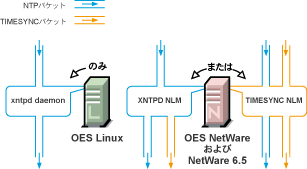

旧バージョンのNetWareとの互換性
NetWareの旧バージョン(バージョン4.2から6.0)には、NTP時刻モジュールが組み込まれていません。このため、使用できる時刻同期オプションが制限されます。
NetWare 5.1および6.0サーバ
図 12-3に示すように、NnetWare 5.1および 6.0ではNTP時刻モジュールが組み込まれいなくても、NTP時刻パケットの使用および配信が可能です。
図 12-3 NetWare 5.1および6.0とNTPとの互換性
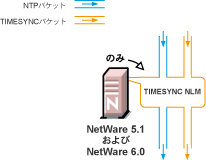

NetWare 5.0および4.2サーバ
図 12-4に示すように、NetWare 4.2および 5.0サーバで使用および送出できるのはTimesyncパケットのみです。
図 12-4 NetWare 5.0および4.2サーバ上での時刻同期
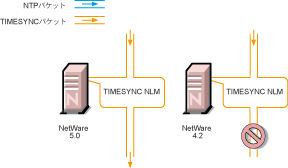

このためeDirectoryツリーにNetWare 4.2または 5.0サーバが含まれている場合、OES 2 Linuxサーバをインストールするには、NTPおよびTimesyncの時刻パケット間の「ブリッジ」として機能するNetWare 5.1以降のサーバが少なくとも1台必要です。図 12-5に示すように、これら旧バージョンのサーバはOES 2 NetWareサーバを介して同期化できます。
重要:図 12-4に示すように、NetWare 4.2サーバをタイムソースとしては使用しないようお勧めします。
タイムプロバイダとして機能するOES 2サーバ
OES 2サーバおよびNetWareサーバ(NetWare4.2以降)に対してOES 2サーバがどのようにタイムプロバイダとして機能するかを図 12-5に示します。
図 12-5 タイムプロバイダとして機能するOES 2サーバ
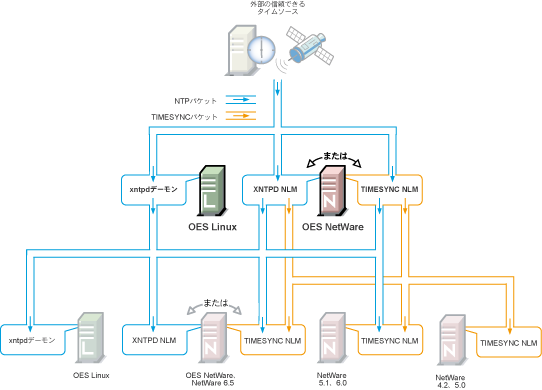
タイムコンシューマとして機能するOES 2サーバ
OES 2サーバがサーバ時刻の同期化に使用できるタイムソースを図 12-6に示します。
重要:NetWare 4.2は有効なタイムソースとしては示されていません。
図 12-6 タイムコンシューマとして機能するOES 2サーバ
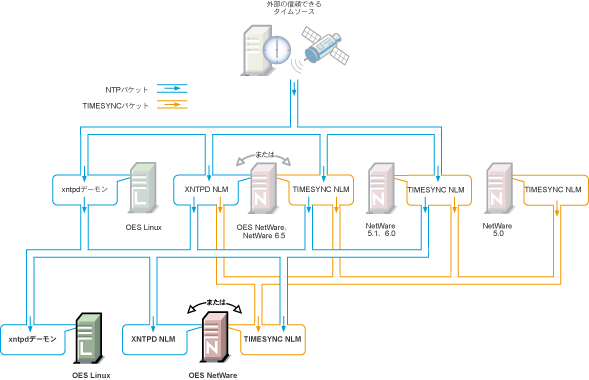
12.3.2 時刻同期の計画
このセクションには、時刻同期の計画を立てる場合の基本的な内容について理解するための情報が含まれています。
計画の詳細については、次のリソースを参照してください。
必要な計画レベルを決定するネットワークサイズ
ネットワークで必要な時刻同期について、どの程度のレベルまで考慮する必要があるかは、使用しているサーバの数とそれらの設置場所に大きく左右されます。詳細については、以降のセクションで説明します。
ツリー内のサーバ数が30未満の場合の時刻同期
ツリー内のサーバ数が30未満の場合、ツリーに最初にインストールされるサーバ以外のすべてのサーバについては、デフォルトで設定される時刻同期で十分です。
ツリー内の最初のサーバについては、ツリーの外部にある1つ以上のタイムソースから時刻を取得するように設定する必要があります(ステップ 1のOESをインストールする前の、時刻同期の階層の計画を参照)。
他のすべてのサーバ(LinuxおよびNetWareを問わず)は、時刻同期が必要な場合にはツリーの最上位にあるサーバを自動的にポイントします。
ツリー内のサーバ数が30を超える場合の時刻同期
ツリー内のサーバ数が30を超える場合は、ネットワークアーキテクチャおよび時刻同期の方針に合わせて、サーバの時刻同期の役割を計画して設定する必要があります。たとえば、次のような役割があります。
-
外部タイムソースから時刻を受信し、階層内の他の下位サーバに時刻パケットを送信するサーバ
-
ピアツーピア関係にある他のサーバと通信して、互いに同期がとれていることを確認するサーバ
基本的な計画手順については、OESをインストールする前の、時刻同期の階層の計画に要約してあります。
時刻サーバの役割計画に関する補足情報は、次の出典を参照してください。
地理的な境界をまたいだ時刻同期
ツリー内のサーバを地理的に分散したサイトに配置する場合は、ネットワークトラフィックを最小限に抑えてネットワーク全体の時刻を同期する方法について考慮する必要があります。詳細については、『OES 2: Novell NTP for NetWare Administration Guide』のWide Area Configuration
を参照してください。
TimesyncまたはNTPの選択(NetWareのみ)
OES 2 NetWareサーバのインストール時に、時刻同期でTimesyncを使用するか、NTPを使用するかを選択できます。
Timesyncオプションを選択した場合は、計画した時刻同期に完全に対応するように各サーバを設定してインストールできます。
XNTPDオプションを選択した場合は、NTPタイムソースを3つまで指定できます。ただし、インストールが完了した後で一部の環境設定を手動で設定して、NTP階層を微調整する必要があります。詳細については、『OES 2: Novell NTP for NetWare Administration Guide』を参照してください。
Timesyncについて
Timesync はNovellの従来の時刻同期プロトコルで、NetWare 4に初めて搭載されました。歳月を経て改良が加えられ、今ではNTPパケットとTimesyncパケットの両方を使用および配信できるようになりました。
Timesyncは、旧バージョンのNetWareとの統合をスムーズに進められるように、デフォルトでインストールおよび設定されます。ただし、多くのシステム管理者は、Timesyncの代わりにNTPを実装しています。
NTPについて
NTPはTimesyncに代わる選択肢です。次のような理由から、多くのネットワーク管理者がNTPを選択しています。
-
時刻同期プロトコルが1つで、管理が容易であるため。
たとえば、1つの基本環境設定ファイル(ntp.conf)を、LinuxとNetWareの両方で使用できます。
-
NTPは複数のプラットフォーム上で使用できる、クロスプラットフォームの業界標準であるため。
-
OES 2 NeTWare上で実行するXNTPD NLMは、NTPを使用できないNetWareサーバ(NetWare 5.0と 4.2)がNTPタイムネットワーク上で共存できるように、Timesyncパケットを送出する。
NetWareインストールでの時刻同期の指定方法
TimesyncとNTPのどちらかを選択するためのダイアログボックスは、NetWareのインストール時に[Time Zone (タイムゾーン)]パネル内の詳細オプションとして表示されます。TimesyncとNTPの選択については、『OES 2: NetWare Installation Guide』のSetting the Server Time Zone and Time Synchronization Method
に記載されています。
OESをインストールする前の、時刻同期の階層の計画
時刻同期の目的は、すべてのネットワークサーバ(場合によってはワークステーションも含む)の時刻を同じにすることです。時刻を同期するには、先に時刻同期の階層について計画して最初のOES 2サーバをインストールした後、インストール時に各サーバを設定するのが最も効果的です。これにより、図 12-7に示す階層に類似した階層が形成されます。
図 12-7 基本的な時刻同期の階層
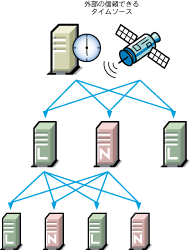

階層を計画するには、次の処理を実行します。
-
少なくとも2つの許可された外部NTPタイムリソースを、階層の最上位に指定します。
-
ネットワークにNTPサーバ階層がすでに存在している場合は、適切なタイムサーバのIPアドレスを指定します。これがネットワーク内部のIPアドレスの場合であっても、eDirectoryツリーからは外部になるため、結果的にパブリックのNTPサーバから時刻を取得することになります。
-
現在、ネットワークで時刻同期を採用していない場合は、ntp.orgのWebサイトに公開されている公開NTPのリストを参照し、使用できるタイムサーバを確認します。
-
-
外部ソースから時刻を受信するサーバを決定して、これらのサーバを最初にインストールするように計画します。
-
ツリー内の各Linuxサーバの位置を入念に計画します。このとき、サーバのタイムソースおよび時刻を送出するサーバについても検討します。
-
ツリー内の各NetWareサーバの位置を入念に検討します。
-
サーバのタイムソース、および時刻を送出するサーバも含みます。
-
サーバでTimesyncを使用するか、NTPを使用するかを決定します(TimesyncまたはNTPの選択(NetWareのみ)を参照)。
-
現在、ネットワーク内のサーバがNetWare 4.2または5.0だけの場合は、これらのサーバに必要な時刻同期について検討します。つまり、上位バージョンのNetWareサーバをツリー内に少なくとも1つ組み込み、このサーバをタイムリソースとして使用するように下位バージョンのサーバを設定します(NetWare 5.0および4.2サーバを参照)。
-
-
階層内の各サーバは、少なくとも2つのソースから時刻を受信するように設定する必要があります。
-
(状況によって実行)ネットワークが地理的に分散している場合は、ネットワーク上、特にWANの間での時間に関連するトラフィックの接続について検討します。
詳細については、『OES 2: Novell NTP for NetWare Administration Guide』の
Wide Area Configuration
を参照してください。
計画については、次のマニュアルを参照してください。
-
/usr/share/doc/packages/xntp内のOES 2 Linuxサーバ上、およびWeb上にあるLinux NTPの情報
12.3.3 時刻同期サービスの共存とマイグレーション
OESの時刻同期モジュールは、NetWareまたはLinux上で稼働する新しいOES 2サーバを、現行の製品やサービスに支障をきたすことなく、既存のネットワーク環境にスムーズに実装できるように設計されています。
セクション 12.3.4, 時刻同期の実装に述べられているように、LinuxおよびNetWareのどちらのインストールでも、可能な場合には時刻同期処理が自動化されます。
このセクションでは、OESにおける共存およびマイグレーション(次に示すセクションを参照)に伴う、時刻同期の問題について解説します。
共存
この節では、OES時刻同期モジュールと既存のNetWareまたはLinuxネットワークとの共存、および旧バージョンのTIMESYNC NLMとの共存について説明します。この情報は現在のネットワークに新しいOES 2サーバをインストールする際に役立ちます。
互換性
次の表では、OES時刻同期モジュールと他の時刻同期モジュールおよびeDirectoryとの互換性をまとめています。これらの互換性は、図 12-5および図 12-6に図示されています。
共存の問題
バージョン 5.1より前のNetWareサーバを使用している場合は、それよりも新しいバージョンのNetWareサーバを少なくとも1つインストールして、旧バージョンのサーバのTIMESYNC NLMとネットワーク上のOES 2 Linuxサーバ間の「ブリッジ」として機能させる必要があります。これは、旧バージョンのTimesyncではNTP時刻パケットの使用または送出が不可能であり、Linux上のxntpdデーモンではTimesyncパケットの使用または送出が不可能であるためです。
ただしNetWare 5.1以降のTIMESYNC NLMでは、Timesyncパケットの使用と送出が可能です。またXNTPD NLMは、必要に応じてTimesyncパケットを送出できます。
これについては、旧バージョンのNetWareとの互換性で説明します。
マイグレーション
次のセクションでは、マイグレーションに関連した時刻同期の問題について説明します。
マイグレーションのパス
マイグレーションのパスは、データの移行先プラットフォームに依存します。
-
NetWareからNetWare: 時刻同期の環境設定の設定内容は、TimesyncとXNTPDの両方のモジュールについて、NetWare Migration Wizardですべて移行されます。これは、関連付けられているすべてのモジュールおよび環境設定ファイルがsys:systemに置かれているためです。
-
NetWareからLinux: NetWareからLinuxにサーバを直接マイグレーションすることは、できません。ただし、NetWare上でXNTPDを使用して時刻同期をとる場合は、Linuxサーバが置かれているネットワークの環境設定が有効であれば、sys:system\ntp.confファイルの内容をLinuxサーバの/etc/ntp.confファイルとしてそのまま使用できます。
マイグレーションツール
移行サービスでは次のツールを使用します。
-
NetWare Migration Wizard: 時刻同期ファイルはすべてsys:systemディレクトリと共に移行され、変更されないまま新しいサーバ上で使用されます。詳細については、『Novell Server Consolidation and Migration Toolkit Administration Guide 』のServer Migrationsを参照してください。
-
iManagerの移行プラグイン: 時刻同期プロトコルとしてNTPのみ使用する場合は、[iManager]、[時刻同期]の順にクリックし、[マイグレーション]プラグインを使用して、NetWare 6.5およびOES 2 NetWareのサーバをTimesyncからNTPに移行できます。
詳細については、『OES 2: Novell NTP for NetWare Administration Guide』の
Migrating TimeSync Servers to NTP
を参照してください。旧バージョンのNetWareは、このプラグインを使用して移行することはできません。ただし、設定内容はNetWare Migration WizardによってOSと共に移行されます。
推奨処理手順
使用しているマイグレーションモジュールの処理手順に従ってください。
マイグレーションの問題
なし.
12.3.4 時刻同期の実装
時刻同期階層の実装を計画する場合は、OES 2 NetwareおよびOES Linux製品のインストールによって、時刻同期がネットワーク上にどのように設定されるかを知っておく必要があります。いずれのインストールも、新しいツリーを作成するか、または既存のツリーにインストールするかを参照します。
新しいツリー
デフォルトでは、OES 2 LinuxおよびOES 2 NetWareのインストールでは、ツリーの最初のサーバは、サーバ自身の内部(BIOS)クロックをツリーの許可されたタイムソースとして使用するように設定されます。
BIOSクロックでは時間とともに時刻がずれるおそれがあるため、外部の信頼できるNTPタイムソースをツリーの最初のサーバに指定する必要があります。信頼できるNTPタイムソースは、WebのNTPサーバのリストで確認してください。
OES 2 Linux
eDirectoryのインストールを設定するときに、NTP V3と互換性のあるタイムサーバのIPアドレスまたはDNS名を要求するメッセージがOES 2 Linuxのインストールプログラムで表示されます。
新しいeDirectoryツリーに最初のサーバをインストールする場合は、次の2つの選択肢があります。
-
信頼できるNTPタイムリソースのIPアドレスまたはDNS名を入力する(推奨)。
-
Local Time (ローカルタイム)と表示されたままにする。この場合、サーバは、自身のBIOSクロックを信頼できるタイムリソースとして使用するように設定されます。
重要:BIOSクロックは時間とともにずれるおそれがあり、eDirectoryで重大な問題を引き起こす可能性があるため、2番目のオプションはお勧めできません。
OES 2 NetWare
デフォルトでは、NetWareのインストールにより、TIMESYNC NLMでサーバのBIOSクロックを使用するよう自動的に設定されます。ただし、前に説明したように、運用ネットワークでは、このデフォルトの設定は推奨されません。したがって、各NetWareサーバのインストール時に、時刻同期(TimesyncまたはNTP)を手動で設定する必要があります。
TimesyncまたはNTPの選択(NetWareのみ)に概説されているように、インストール時には[]ボタンをクリックして[Time zone (タイムゾーン)]ダイアログボックスから手動時刻同期設定を利用できます。詳細については、『OES 2: NetWare Installation Guide 』のSetting the Server Time Zone and Time Synchronization Method
を参照してください。
既存のツリー
既存のeDirectoryツリーにサーバを追加する場合、OES 2 LinuxとOES 2 NetWareのインストールで実行する処理はほとんど同じです。
OES 2 Linux
OES 2 Linuxを既存のツリーにインストールする場合は、eDirectoryサーバ(NetWareまたはLinux)のIPアドレスをNTPタイムリソースとして使用するようにデフォルトで指定されます。次のいずれかに該当する場合を除き、このデフォルト設定をそのまま使用する必要があります。
-
参照先のサーバがNetWare 5.0かそれ以前の場合。この場合は、これよりも新しいバージョンのNetWareまたはOES 2 Linuxが稼動している別のサーバをツリー内から見つけて、そのアドレスを指定する必要があります。
-
ツリー内のサーバ数が30台を超える場合。この場合は、計画した時刻同期の階層に合わせてサーバを設定する必要があります。詳細については、OESをインストールする前の、時刻同期の階層の計画を参照してください。
OES 2 Linuxのインストールによってxntpデーモンがアクティブになり、サーバの時刻を指定されたNTPタイムリソースと同期するように設定されます。インストールが完了した後で、他のタイムリソースでも動作するようにデーモンを設定し、耐障害性を高めることができます。詳細については、SLES 10サーバでの時刻同期の設定変更を参照してください。
OES 2 NetWare
既存のツリーにインストールする場合、OES 2 NetWareのインストールプログラムにより、最初に、NTPとTimesyncのどちらの時刻同期ソースを手動で設定したかが検査され、さらにサーバのタイムゾーンが設定されます(『OES 2: NetWare Installation Guide 』のSetting the Server Time Zone and Time Synchronization Method
を参照してください)。
ツリー内のサーバが30台を超えるような場合は、時刻同期計画を作成してその計画に従い[Time Zone(タイムゾーン)]パネルでサーバを構成しておく必要があります(OESをインストールする前の、時刻同期の階層の計画を参照)。
サーバの時刻同期ソースを手動で設定しない場合(たとえば、ツリー内のサーバ数が30台未満)、ツリーの[ROOT]パーティションのマスタレプリカが置かれているサーバのIPアドレスをポイントするように、Timesync NLMがインストール中に自動的に設定されます。
12.3.5 時刻同期の設定と管理
ネットワークの変更に伴って、サーバの時刻同期の設定を調整する必要があります。
SLES 10サーバでの時刻同期の設定変更
この方法はGUIおよびコマンドプロンプトの両方で使用でき、NTPを正常に実装するための最も確実な方法です。
-
デスクトップでアプリケーションに移動するか、コマンドプロンプトに「yast」と入力して、SLES 10サーバでYaSTを起動します。
-
[]をクリックして[]を選択するか、<TAB>と矢印キーを使用して選択します。
-
[]ダイアログボックスで、[]をクリックします。
-
必要に応じてNTPの時刻設定を変更できます。
NetWareサーバでの時刻同期の設定変更
時刻同期の設定および変更できる内容については、次の管理ガイドで説明しています。